Win8.1系統找不到媒體流選項怎么辦?
Win8.1系統中自帶免費的Windows Media Player播放器,可以隨意播放視頻、照片和音樂,但是有一些用戶發現在Windows Media Player中卻找不到媒體流選項,這要怎么辦?下面小編給教大家怎么在Win8.1系統找到媒體流選項。
解決方法如下:
1、原來的Windows Media Player播放器在標簽欄里,沒有媒體流一項;
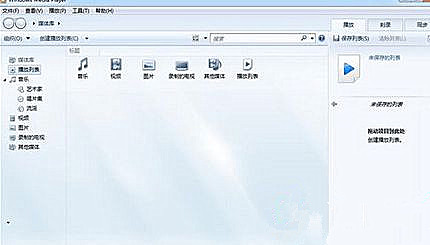
2、按下Win+R組合鍵,調出運行窗口,在這里輸入gpedit.msc命令,接著點擊確定按鈕;
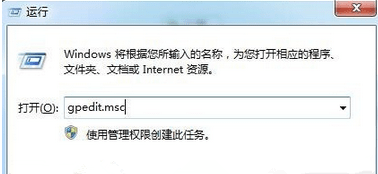
3、打開本地組策略編輯器窗口,在這里雙擊“管理模板”快捷菜單;
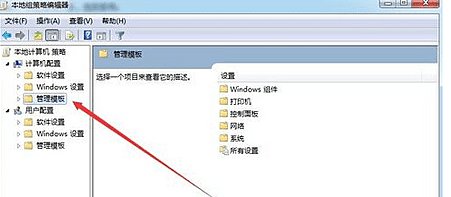
4、然后在打開下拉菜單中雙擊Windows 組件菜單項;
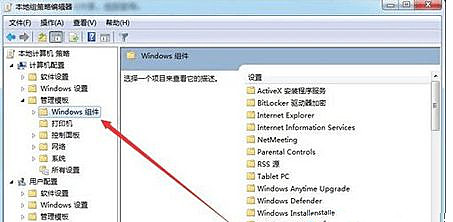
5、在打開的下拉菜單列表中,我們找到Windows Media Player菜單項,點擊該菜單后,在右側窗口中找到“防止 媒體共享”的鏈接;
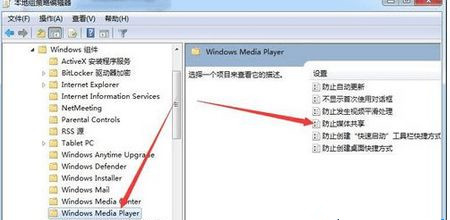
6、這時可以打開“防止媒體共享”窗口,在這里選擇“已禁用”選項后點擊確定按鈕;
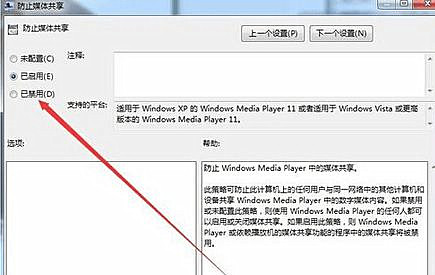
7、右鍵點擊“我的電腦”圖標,然后在彈出菜單中選擇“管理”菜單項;

8、這時會打開計算機管理窗口,在這里選擇左側的“服務”菜單項,然后在打開的右側窗口中點擊windows Media Player Network Sharing Service一項;
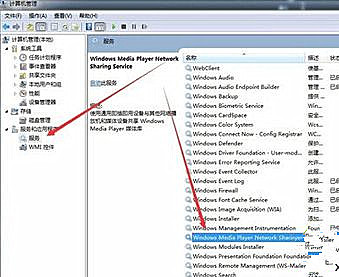
9、這時就可以打開windows Media Player Network Sharing Service的屬性窗口,在這里把啟動類型設置為自動,接下來點擊“啟動”按鈕即可;
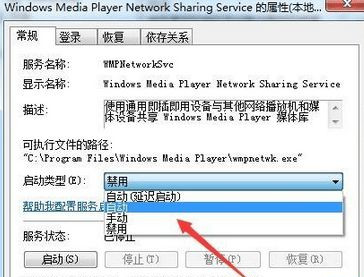
10、這時重新打開Windows Media Player播放器,就可以看到現在媒體流選項已添加好了。
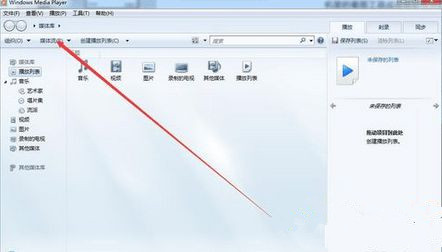
以上就是Win8.1系統找不到媒體流選項的解決步驟了,簡單幾個步驟設置之后,媒體流選項就恢復了。
相關文章:
1. Win7磁盤整理碎片怎么操作?Windows7磁盤碎片整理教程2. mac程序沒反應怎么辦 mac強制關閉程序的方法3. Win7系統不是正版怎么辦?暫時激活win7旗艦版的教程4. uos如何安裝微信? uos系統微信的安裝教程5. 統信UOS系統怎么禁止窗口特效? 統信關閉窗口特效的技巧6. Win11控制面板在哪里?怎么打開Win11的控制面板?7. 世界上最流行的操作系統不是Linux或者Windows,而是MINIX8. Win10跨設備共享就近共享如何使用和關閉?Win10跨設備共享就近共享使用方法9. Win7想要更換IP不會操作怎么辦?更換系統IP的教程10. 如何在Win11系統上刪除本地用戶?Win11刪除本地用戶教程方法

 網公網安備
網公網安備